Cómo comprobar qué programas se están ejecutando en una computadora (En 5 Pasos)

Actualmente existen muchos programas y aplicaciones que se ejecutan en segundo plano en el sistema operativo de tu computadora. Debido a esto, es posible que muchas veces los usuarios no sean conscientes de los programas que se están ejecutando actualmente. Esto puede provocar una disminución en el rendimiento del equipo. Sigue estos pasos para comprobar y controlar los programas que se están ejecutando en tu computadora.
Paso 1
Minimiza todos los programas o aplicaciones que estén abiertas para que puedas ver tu escritorio.
Paso 2
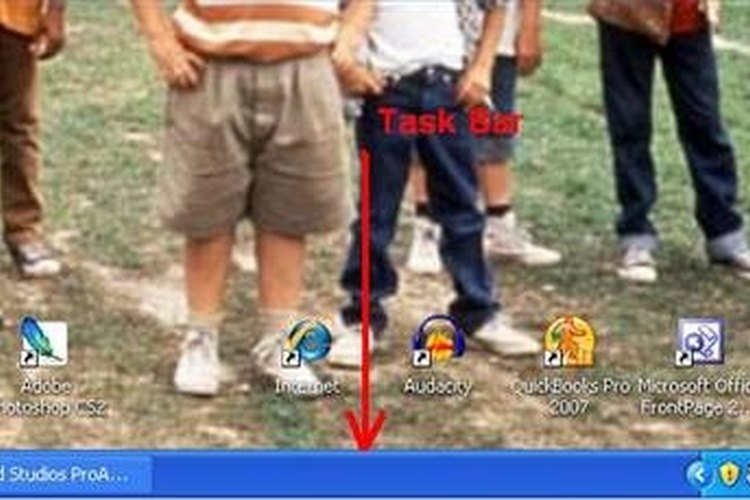
Abre la aplicación del Administrador de tareas de Windows. Este programa puedes abrirlo de dos maneras: 1. Presiona las teclas CTRL + ALT + SUPR. 2. Utiliza tu cursor para hacer clic en una zona vacía de la barra de tareas de Windows (ve la gráfica), y luego selecciona "Administrador de tareas". Aparecerá el cuadro de diálogo de la aplicación.
Paso 3
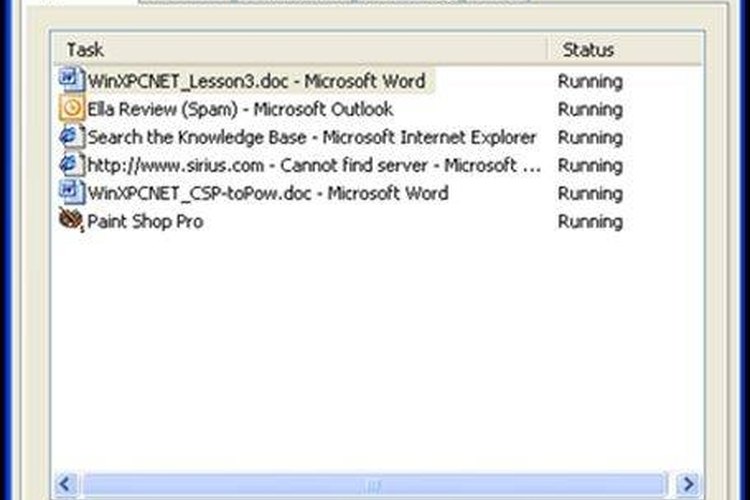
Selecciona la pestaña "Aplicaciones" desde las pestañas que están en la parte superior de la ventana del Administrador de tareas (ve la gráfica).
Paso 4
Observa la lista de aplicaciones y programas que aparecen bajo la pestaña "Aplicaciones". Estos son los programas que se están ejecutando actualmente en tu computadora.
Paso 5
Utiliza los tres botones de la parte inferior del Administrador de tareas para finalizar cualquier programa (llamados tareas), cambiar a otro programa o iniciar un nuevo proceso.
